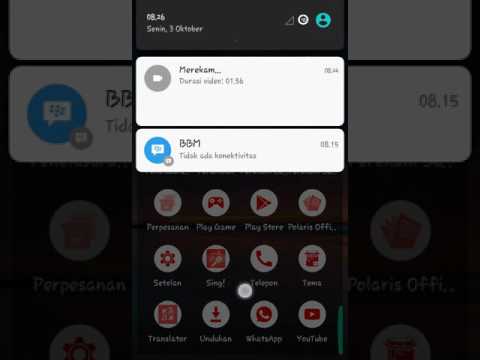
Isi
- Galaxy S7 tidak dapat terhubung ke Wifi Setelah Pembaruan Sistem
- Galaxy S7 Wi-Fi tidak berfungsi setelah pembaruan sistem
Saya tidak bisa cukup menekankan betapa pentingnya Wi-Fi dengan #Samsung Galaxy S7 (# GalaxyS7) Anda. Tak perlu dikatakan, jika tidak berhasil, maka Anda harus melakukan prosedur pemecahan masalah untuk menentukan apakah masalah dapat diperbaiki di pihak Anda atau Anda akan memerlukan teknisi yang dapat membantu Anda menyelesaikan masalah.

Penyelesaian masalah: Selama pembaruan firmware, ada layanan yang mungkin tidak berfungsi dengan baik setelah firmware baru diinstal. Ini karena beberapa cache atau data yang rusak. Di bagian ini, saya akan membahas tentang sakelar Wi-Fi berwarna abu-abu yang tampaknya telah menyadap banyak pemilik Galaxy S7 setelah Nougat.
Kami telah menangani banyak masalah seperti ini di masa lalu dan ada kasus di mana masalah tetap ada setelah pemecahan masalah dasar, tetapi ada juga yang dapat diperbaiki dengan mudah setelah melakukan satu atau dua prosedur. Karena itu, inilah yang harus Anda lakukan ...
Langkah 1: Mulai ulang dalam mode aman dan aktifkan / nonaktifkan Wi-Fi
Melakukan ini akan segera mengisolasi masalah sehingga Anda akan tahu jika satu atau beberapa aplikasi yang Anda unduh menyebabkan masalah. Metode ini sangat efektif dengan S3 dan S5 yang juga mengalami masalah seperti ini sebelumnya, jadi saya ingin Anda mencobanya dan melihat apakah masalahnya teratasi. Beginilah cara Anda memulai ponsel dalam mode aman…
- Tekan dan tahan tombol Daya.
- Segera setelah Anda melihat 'Samsung Galaxy S7 di layar, lepaskan tombol Daya dan segera tahan tombol Volume Turun.
- Terus tahan tombol Volume Turun hingga perangkat selesai melakukan boot ulang.
- Anda dapat melepaskannya saat Anda dapat melihat 'Mode aman' di sudut kiri bawah layar.
Jika sakelar masih dinonaktifkan dalam mode ini, maka Anda harus melakukan beberapa prosedur pemecahan masalah terkait firmware.
Langkah 2: Hapus cache sistem
Beberapa cache mungkin telah rusak dan salah satunya mungkin adalah cache untuk Wi-Fi. Masalah dengan cache adalah Anda dapat menghapusnya dan masih berharap tidak ada yang terjadi dengan perangkat Anda, namun, ketika cache rusak dan sistem baru menggunakan file yang rusak tersebut, masalah seperti ini dapat terjadi. Jadi, kami perlu menghapusnya sehingga sistem akan menggantinya dengan yang baru dan beginilah cara Anda melakukannya:
- Matikan telepon.
- Tekan dan tahan tombol Home dan Volume UP, kemudian tekan dan tahan tombol Power.
- Saat Samsung Galaxy S7 muncul di layar, lepaskan tombol Daya tetapi terus menahan tombol Rumah dan Volume Naik.
- Saat logo Android muncul, Anda dapat melepaskan kedua tombol dan membiarkan ponsel berada sekitar 30 hingga 60 detik.
- Menggunakan tombol Volume Turun, navigasikan melalui opsi dan sorot 'hapus partisi cache'.
- Setelah disorot, Anda dapat menekan tombol Daya untuk memilihnya.
- Sekarang sorot opsi 'Ya' menggunakan tombol Volume Turun dan tekan tombol Daya untuk memilihnya.
- Tunggu hingga ponsel Anda selesai menghapus partisi cache. Setelah selesai, sorot ‘Reboot system now’ dan tekan tombol Daya.
- Ponsel sekarang akan reboot lebih lama dari biasanya.
Setelah ini, coba periksa sakelar Wi-Fi jika masih dinonaktifkan dan jika demikian, Anda tidak punya pilihan lain selain melakukan langkah berikutnya.
Langkah 3: Lakukan Master Reset
Anda tidak punya pilihan selain mengatur ulang perangkat Anda jika langkah sebelumnya tidak berhasil. Melakukan ini pasti akan memperbaiki masalah tetapi selalu menjadi yang terakhir karena kerumitan yang harus Anda alami dalam mencadangkan data dan file Anda dan memulihkannya setelahnya.
- Matikan Samsung Galaxy S7 Anda.
- Tekan dan tahan tombol Home dan Volume UP, kemudian tekan dan tahan tombol Power. CATATAN: Tidak peduli berapa lama Anda menekan dan menahan tombol Home dan Volume Naik, itu tidak akan memengaruhi ponsel tetapi saat Anda menekan dan menahan tombol Daya, saat itulah ponsel mulai merespons.
- Saat Samsung Galaxy S7 muncul di layar, lepaskan tombol Daya tetapi terus menahan tombol Rumah dan Volume Naik.
- Saat logo Android muncul, Anda dapat melepaskan kedua tombol dan membiarkan ponsel berada sekitar 30 hingga 60 detik. CATATAN: Pesan "Menginstal pembaruan sistem" mungkin muncul di layar selama beberapa detik sebelum menampilkan menu pemulihan sistem Android. Ini hanyalah fase pertama dari keseluruhan proses.
- Dengan menggunakan tombol Volume Turun, navigasikan melalui opsi dan sorot 'wipe data / factory reset.'
- Setelah disorot, Anda dapat menekan tombol Daya untuk memilihnya.
- Sekarang sorot opsi 'Ya - hapus semua data pengguna' menggunakan tombol Volume Turun dan tekan tombol Daya untuk memilihnya.
- Tunggu hingga ponsel Anda selesai melakukan Master Reset. Setelah selesai, sorot ‘Reboot system now’ dan tekan tombol Daya.
- Ponsel sekarang akan reboot lebih lama dari biasanya.
Saya harap ini membantu.
Galaxy S7 tidak dapat terhubung ke Wifi Setelah Pembaruan Sistem
Masalah: Saya memperbarui sistem ponsel saya tidak berhasil, saya tidak mengerti apa yang terjadi.Kemarin, ketika saya mencoba untuk menghubungkan ke Wifi saya, saya melihat bahwa ponsel saya tidak dapat terhubung meskipun tombolnya dihidupkan. Saya juga mem-boot ulang beberapa kali tetapi masih tidak dapat terhubung. Bantuan apa pun akan sangat dihargai.
Larutan: Samsung Galaxy S7 dapat dianggap sebagai salah satu ponsel paling canggih yang tersedia di pasaran saat ini, tetapi seperti perangkat lain, ini tidak sempurna dan masih rentan terhadap bug dan masalah lainnya. Saat Anda menyatakan bahwa masalah terjadi setelah pembaruan sistem, kemungkinan besar itu adalah masalah terkait firmware atau aplikasi yang diunduh memicunya. Di sisi lain, masalah perangkat keras mungkin juga menjadi penyebab perangkat Anda tidak dapat terhubung ke Wifi Anda. Untuk menentukan apa masalahnya, yang perlu Anda lakukan adalah melakukan prosedur pemecahan masalah perangkat lunak yang kami sediakan di bawah ini.
Mulai ulang perangkat Anda dalam mode Aman. Jika Anda menginstal aplikasi pihak ketiga untuk mempercepat atau meningkatkan koneksi Wifi, itu mungkin alasan mengapa masalah tersebut terjadi. Anda dapat mem-boot perangkat Anda dalam mode Aman untuk mencegah semua aplikasi yang diunduh berjalan di sistem dan mengamati dengan cermat apakah masalah tersebut terjadi. Saat dalam keadaan ini dan perangkat Anda dapat terhubung ke Wifi Anda, maka Anda dapat menghapus aplikasi yang dicurigai hingga masalah diperbaiki. Ikuti prosedur di atas tentang cara mem-boot dalam mode aman.
Hapus partisi Cache Sistem melalui mode pemulihan. Jika menjalankan mode Aman tidak dapat menyelesaikan masalah, menghapus partisi cache sistem mungkin dapat memperbaikinya. Melalui metode ini, file sementara tempat cache disimpan akan dihapus untuk memaksa perangkat membuat cache yang lebih baru yang dapat membuat ponsel Anda berjalan dengan lancar dan memperbaiki masalah ini.
Lakukan hard reset pada ponsel Anda. Jika semua langkah tidak berhasil, kesempatan terakhir Anda untuk memperbaiki masalah adalah dengan melakukan master reset pada ponsel Anda. Berbeda dengan prosedur sebelumnya, metode ini akan menghapus semua seperti kontak, pesan, musik, video dan lain-lain. Jadi, sebelum Anda melanjutkan, pastikan untuk mentransfer semua file Anda ke komputer dan kartu SD Anda karena semuanya akan dihapus setelah Anda melakukannya. mengembalikan perangkat ke pengaturan defaultnya.
Galaxy S7 Wi-Fi tidak berfungsi setelah pembaruan sistem
Masalah: Halo! Saya tidak yakin apa yang terjadi pada Samsung Galaxy S7 saya karena saya memperbarui sistem minggu ini (saya tidak ingat hari tepatnya) di mana Wifi akan menyala dan mati. Saya me-reboot ponsel saya dan mengkonfigurasi pengaturan Wifi saya tetapi tidak ada yang berfungsi. Tolong bantu!
Larutan: Hal pertama yang harus Anda lakukan adalah memverifikasi apakah perangkat Anda yang lain dapat terhubung ke Wifi Anda. Jika tidak, mungkin koneksi internet Anda bermasalah dan bukan perangkat Anda. Jika ini masalahnya, Anda dapat menghubungi penyedia layanan Internet Anda untuk mendapatkan bantuan untuk memperbaiki masalah. Namun, jika hanya Galaxy S7 Anda yang tidak dapat terhubung ke Wifi Anda, kemungkinan besar perangkat memiliki masalah terkait firmware atau perangkat keras.
Untuk menentukan apa yang menyebabkan masalah, Anda perlu meluangkan waktu untuk melakukan prosedur pemecahan masalah dengan mem-boot ponsel Anda dalam mode Aman. Tujuan dari metode ini adalah untuk mengidentifikasi apakah salah satu aplikasi pihak ketiga yang diinstal adalah pelakunya. Sementara di negara bagian ini amati dengan seksama apakah masalah tersebut masih terjadi. Jika tidak, hapus instalan setiap aplikasi pihak ketiga yang dicurigai di ponsel Anda sampai masalah diperbaiki.
Namun, saat dalam mode Aman dan masalah masih terjadi, mungkin cache sistem telah rusak. Cobalah untuk menghapus cache sistem dan amati apakah ada kemajuan setelah melakukan metode tersebut. Jika masalahnya masih sama, Anda dapat melanjutkan ke pilihan terakhir dengan mengatur ulang perangkat. Dengan mengembalikan perangkat ke default pabrik, ada kemungkinan besar masalah akan diperbaiki. Semua cache rusak yang tersisa di ponsel Anda akan dihapus dan perhatikan bahwa semua file yang disimpan akan dihapus jauh lebih baik untuk membuat cadangan semuanya sebelum Anda melanjutkan ke prosedur.
TERHUBUNG DENGAN KAMI
Kami selalu terbuka untuk masalah, pertanyaan dan saran Anda, jadi jangan ragu untuk menghubungi kami dengan mengisi formulir ini. Ini adalah layanan gratis yang kami tawarkan dan kami tidak akan menagih Anda sepeser pun untuk itu. Namun perlu diketahui bahwa kami menerima ratusan email setiap hari dan tidak mungkin bagi kami untuk menanggapi satu per satu. Tapi yakinlah kami membaca setiap pesan yang kami terima. Bagi mereka yang telah kami bantu, harap sebarkan berita ini dengan membagikan postingan kami kepada teman-teman Anda atau hanya dengan menyukai halaman Facebook dan Google+ kami atau mengikuti kami di Twitter.


